📊
Power BIでSharePoint、OneDriveのExcelファイルを取り込みたい
はじめに
Power BIのデータソースとして、SharePointのドキュメントライブラリやOneDriveに格納してあるExcelファイルを取り込む方法を記載する。
概要
大きく分けると下記手順になる。
- SharePoint, OneDriveに格納したExcelファイルのURLを取得する。
- Power BI Desktopで取得したURLを指定してファイルのデータを取り込む。
詳細
前提
SharePoint, OneDriveにExcelファイルが格納済みでありアクセス権限をもっている。
SharePoint, OneDriveに格納したExcelファイルのURLを取得する
SharePoint, OneDriveに格納したExcelファイルのURLを取得する方法として2つ記載する。
どちらか好きな方法で取得すればよい。
SharePointやOneDriveでExcelファイルのURLを取得する
-
SharePoint, OneDriveでファイルが格納されている画面を開く。

-
ファイルのアクションから
詳細をクリックする。
-
詳細ウィンドウの
その他の詳細からパスのリンクをコピーする。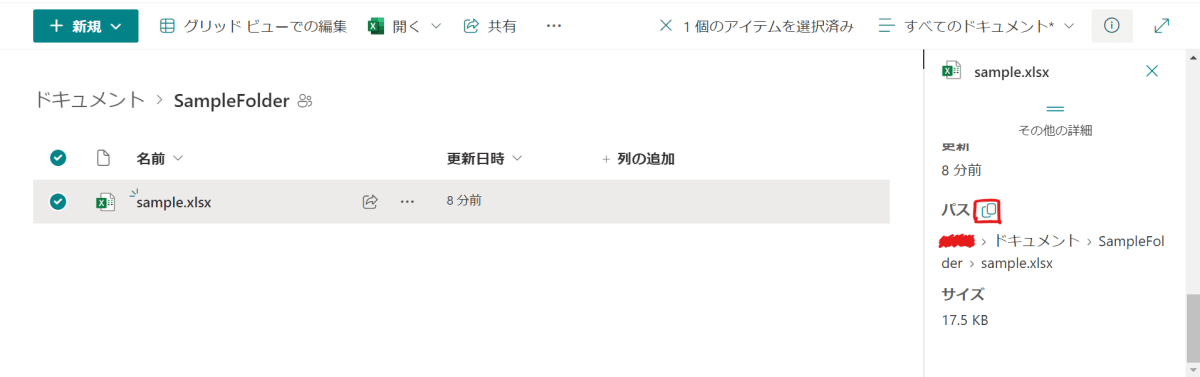
ExcelアプリからExcelファイルのURLを取得する
-
ExcelファイルをExcelアプリで開く。
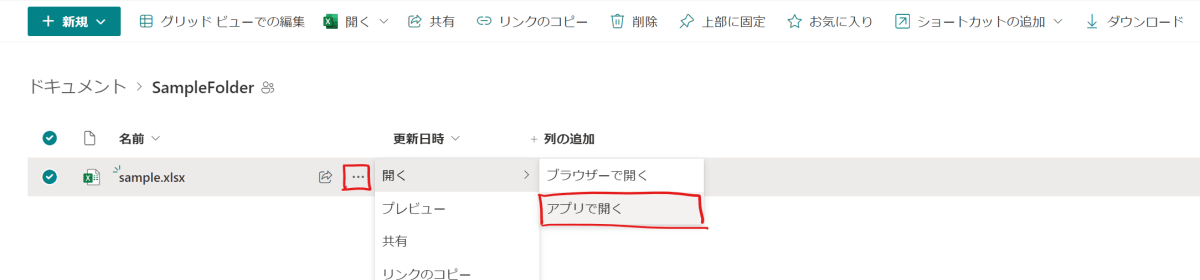
-
ファイルのメニューから情報のパスのコピーでURLをコピーする。
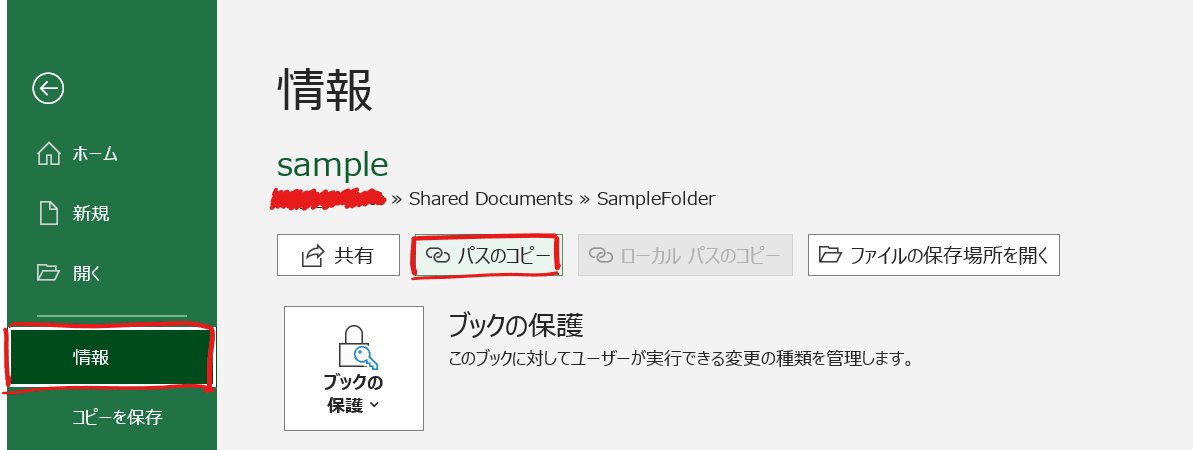
-
コピーしたURLにクエリパラメーター(
?web=1)が付与されているため、クエリパラメーターを削除したURLを保存しておく。例# コピーしたURL - https://xxxx.sharepoint.com/teams/xxxx/Shared%20Documents/xxxx.xlsx?web=1 # クエリパラメーターを削除したURL + https://xxxx.sharepoint.com/teams/xxxx/Shared%20Documents/xxxx.xlsx
Power BI Desktopで取得したURLを指定してファイルのデータを取り込む
-
Power BI Desktopで
データを取得-Webを選択する。
-
あらかじめ取得したURLを入力して、
OKをクリックする。
接続ができれば以下のような画面が表示される。利用したいテーブルやシートが認識されているか確認する。

-
取り込みたいシートやテーブルをすべて選択して
読み込みをクリックする。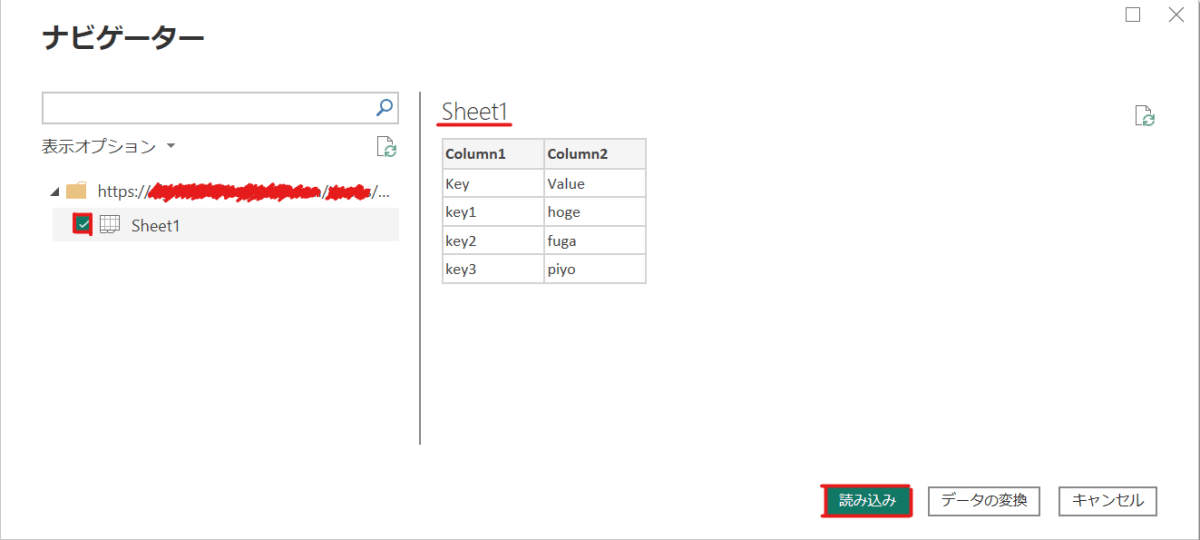
取り込みが完了すると、テーブルビューに読み込んだデータが表示される。
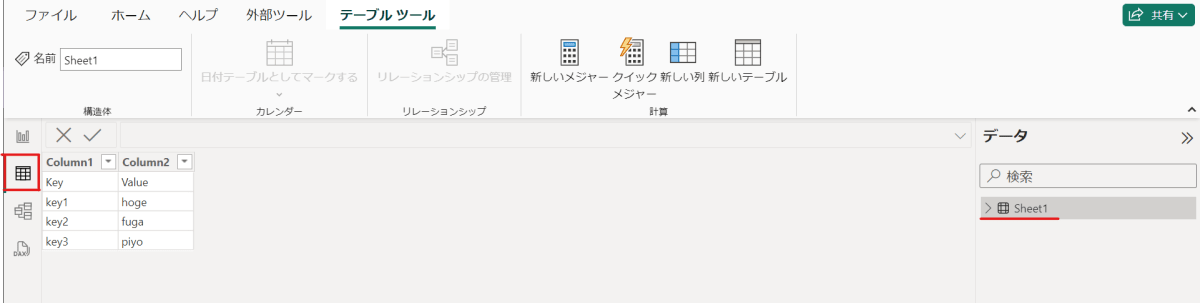
参考
Discussion